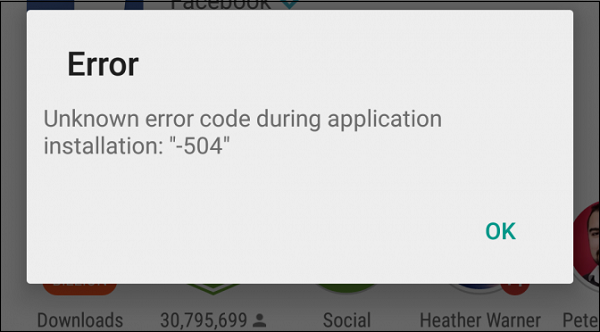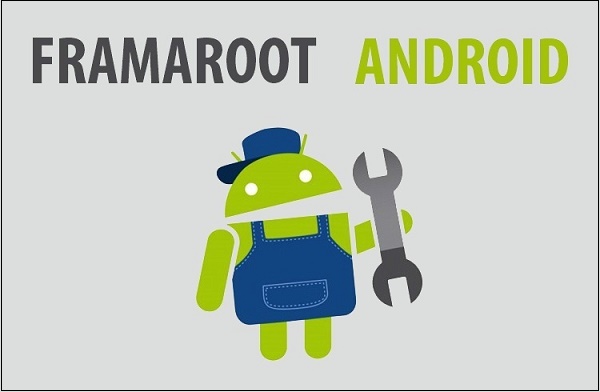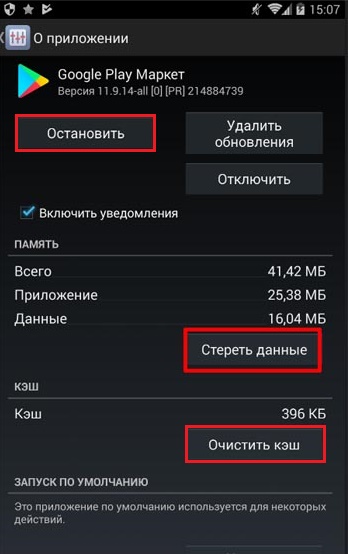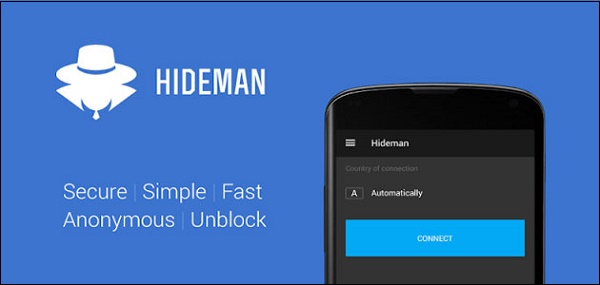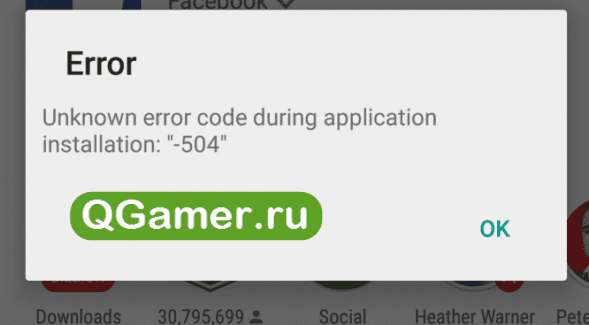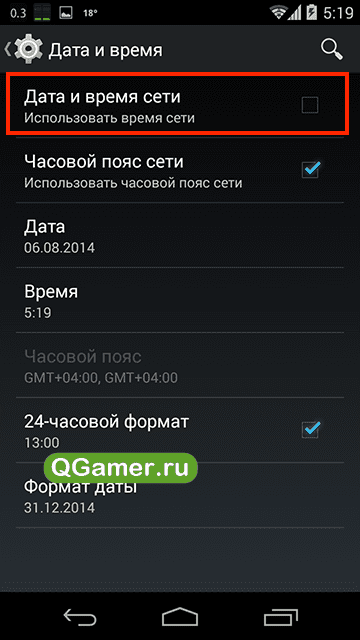- Ошибка 504 при установке приложения на Андроид
- Что означает ошибка 504 на Андроид?
- Редактирование файла build.prop для устранения ошибки 504
- Удаление папки appnamespace
- Переустановка Гугл-аккаунта на Андроид для сброса ошибки 504
- Использование VPN
- Установка автоматической даты и времени
- Увеличение количества свободного места
- Сброс настроек телефона до заводских
- Простые и рабочие способы устранить ошибку 504 на Андроид
- Причины появления ошибки 504
- Пути решения проблемы
- Нестабильное подключение к сети
- Дата и время
- Переполненный кэш
- Код ошибки 504: при установке приложения на Андроид
- Ошибка 504 при установке приложения на Андроиде: почему возникает
- Как исправить ошибку 504?
- Где появляется?
- ВКонтакте
- В Инстаграме
Ошибка 504 при установке приложения на Андроид
При попытке установить какое-либо мобильное приложение через «Плей Маркет» пользователь может столкнуться с ошибкой установки 504. Данная ошибка имеет одиозную славу и известна множеству пользователей по всему миру. Избавиться от неё довольно сложно, и подчас всё, что остаётся таким пользователям – это попытаться перепрошить устройство или отправить его на заслуженный отдых. Давайте разберёмся, в чём суть ошибки 504 при инсталляции приложений на ОС Андроид, и как её исправить.
Что означает ошибка 504 на Андроид?
Технически ошибка 504 в Google Play является ошибкой тайм-аута шлюза. Обычно она связана с медленным интернет-соединением. Это относится как к стационарному вай-фай, так и мобильному интернету.
Тем не менее статистически ошибку 504 наиболее часто можно встретить на Андроид 5.0 Lollipop. В версии указанной ОС «developer preview» имеется баг, напрямую ответственный в появлении ошибки 504 при установке приложений на Android. Данный баг связан с АРТ оптимизацией на устройстве, и именно он выступает непосредственной причиной ошибки.
Другими причинами, способными вызывать ошибку 504, являются следующие:
- незавершённый загрузочный или установочный процесс, прерванный вследствие различных факторов;
- медленное интернет-соединение или ошибки в работе сети (особенно в случае мобильного Интернета);
- конфликт данных;
- недостаток памяти на устройстве;
- неправильно установленные на устройстве дата и время;
- ошибки в кэше ряда мобильных приложений;
- некорректная работа карты памяти, установленной на устройстве.
Для решения ошибки 504 на Андроиде при установке программ и приложений существует общеизвестный пул советов, обычно никак не решающий проблему. Тем не менее есть несколько способов, которые доказали эффективность у многих пользователей. Рассмотрим их по порядку.
Редактирование файла build.prop для устранения ошибки 504
Поскольку упомянутый баг напрямую связан с АРТ оптимизацией, вам необходимо отключить эту функцию на вашем девайсе. Для этого понадобится получить root-права, позволяющие выполнить указанную операцию. Без рут-прав устранить ошибку 504 на Андроиде с помощью данного способа будет невозможно.
- Убедитесь, что вы имеете root-права для вашего устройства. При необходимости получите указанные права с помощью программ «KingRoot», «Framaroot» и других аналогов.
- Запустите любой проводник, который умеет работать с рут-правами (к примеру, ES File Explorer File Manager).
- С его помощью найдите на вашем устройстве файл build.prop (обычно находится в корне файловой системы) и откройте его для редактирования.
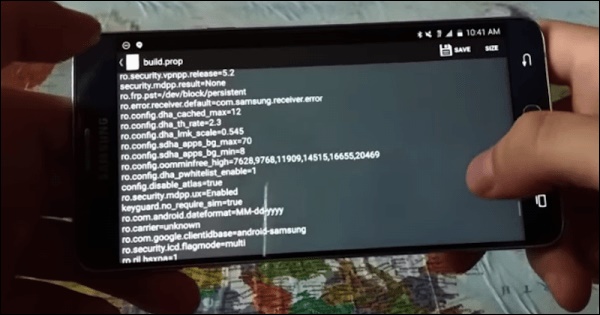
В нём поищите следующие строчки: 
Если первоначальных двух строчек нет, тогда просто допишите в самый конец файла строки:
Сохраните изменённый вами файл build.prop.
Во многих случаях после этого ошибка 504, возникающая на OS Android при установке приложений, бывает решена.
Удаление папки appnamespace
Другим эффективным способом исправить ошибку 504 является удаление папки appnamespace.
Для этого нужно:
- Перейти по пути: /data/data/appnamespace .
- Удалить папку appnamespace.
- Перезагрузить устройство.
Часто данный способ работает вместе со способом переустановки пользовательского аккаунта в Гугл, который мы рассмотрим ниже.
Переустановка Гугл-аккаунта на Андроид для сброса ошибки 504
Для этого необходимо выполнить следующие действия:
- Перейдите в настройки вашего аппарата. Здесь найдите «Учётные записи» (Accounts) – Google.
- Тапните на вашу учётную запись в Гугл, и выберите «Удалить учётную запись».
- Теперь перейдите в «Приложения» – «Все».
- Найдите приложения « Google Play Маркет », « Google Service Framework », а также « Download Manager ». Зайдя в каждое из указанный приложений, нажмите «Принудительно остановить», «Очистить данные» и «Очистить кэш».
- Теперь вновь перейдите в «Настройки» – «Учётные записи» – «Google».
- Добавьте ваш Gmail аккаунт.
- Перезагрузите устройство. Запустите «Плей Маркет» и установите (обновите) необходимое вам приложение.
Использование VPN
Неплохие результаты в обходе ошибки 504 на Андроиде при установке приложений показало использование ВПН.
Для этого необходимо:
- Если позволяет «Плей Маркет», скачайте и установите ВПН-программу (к примеру, «VPN») на ваше устройство.
- Запустите приложение, выберите альтернативную к России страну (например, USA) и нажмите на опцию подключения.
- Теперь попробуйте скачать (обновить) проблемную ранее программу.
Это может помочь избавиться при установке приложений от ошибки 504 на вашем гаджете с ОС Андроид.
Установка автоматической даты и времени
Также рекомендуем проверить корректность отображения даты и времени на вашем устройстве.
Для этого нужно:
- Перейти в настройки вашего девайса и найти там «Дата и время».
- Активировать опцию автоматической установки даты и времени.
- После этого необходимо перезагрузить гаджет.
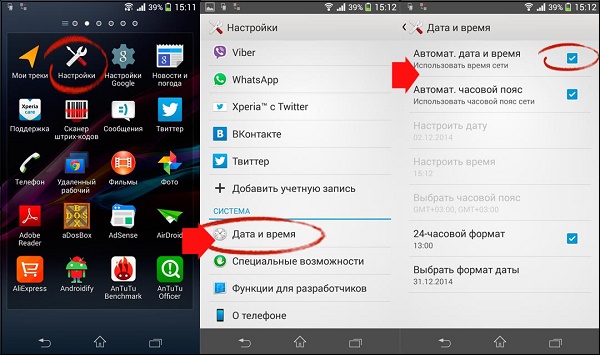
Увеличение количества свободного места
Для комфортной установки и работы приложений на Android без высвечивания ошибки 504 рекомендуется иметь около 1 гигабайта свободного места как на смартфоне, так и на карте памяти. Освободите место на девайсе, удалив ненужные файлы. Перезагрузите гаджет и попробуйте вновь скачать нужную программу из Гугл Плей.
Сброс настроек телефона до заводских
Если ни один из указанных советов не помог устранить ошибку 504, сбросьте настройки телефона на Android до заводских. Учтите, что это помогает в небольшом количестве случаев, так как вы имеете дело с системным багом APT оптимизации, неустраняемым стандартным «hard reset». Найдите опцию сброса данных на вашем телефоне и выполните сброс настроек до заводских. Помните, что при таком сбросе ваши файлы и прогресс в играх будут потеряны.
Источник
Простые и рабочие способы устранить ошибку 504 на Андроид
Неожиданные ошибки, появляющиеся на операционной системе Android в моменты взаимодействия с цифровым магазином, возникают достаточно часто – в сети полно инструкций, исправляющих вылеты серии 911-918, ошибку нехватки памяти 101, неполадки с аккаунтами 481 и не загружаемыми обновлениями серии 927. И вот новая беда, спрятавшаяся под кодом ошибки 504, и вызывающая целую коллекцию всевозможных вопросов.
И причин тому несколько – во-первых, ошибка с кодом 504 появляется в разных случаях, которые сложно связать общей темой. Иногда проблемы возникают при неправильной авторизации, порой – при сбившемся учете времени. Во-вторых, решений тоже уж слишком много, и некоторые достаточно сложно систематизировать. Каким-то смартфонам помогает банальная перезагрузка, остальным – восстановление данных из резервной копии. И, раз уж вариаций настолько много, пора приступать к активным действиям!
Причины появления ошибки 504
Если описывать возможные варианты ошибки с кодом 504 кратко, то список получается следующий:
- Нестабильное подключение к сети, нарушаемое еще и низкой скоростью, недостаточно для загрузки обновлений или какой-либо иной информации из Google Play;
- Сбившаяся дата и время. Проблема возникает из-за неправильно выбранного часового пояса или неожиданно отключившегося режима автоматического определения времени;
- Переполненный кэш магазина Play Market, нехватка свободного места на внутренней памяти из-за целой кучи мусорных файлов или неиспользуемых apk;
- Некорректное обновление операционной системы Андроид или магазина в целом, необходимость повторить процедуру недоведенных до конца действий;
- Неполадки, вызванные работой внешней карты памяти.
Пути решения проблемы
Описанный выше список проблем придется решать в таком же порядке. Но перед стартом всех действий стоит в обязательном порядке перезагрузить смартфон (или планшет) и попытаться вновь обратиться к возможностям Google Play. Удивительно, но в 70% случаев проблемы решаются именно так!
Если же перезагрузка не спасла положение, значит, настало время решительных действий:
Нестабильное подключение к сети
Нестабильное подключение к сети можно исправить двумя способами.
- Во-первых, воспользовавшись другой точкой Wi-Fi (желательно не публичной, к которой привязана целая коллекция разнообразных девайсов, а частной и лично созданной. В таком случае шанс на успех намного выше);
- Во-вторых, почему бы не переключиться на 3G или LTE? Да, за загруженный трафик придется заплатить по ценнику, который предлагается мобильным оператором, но необязательно же сразу выгружать гигабайты информации? Трех мегабайт, загруженных исключительно ради проверки работоспособности Google Play более чем достаточно. Если ошибка 504 не возникла сразу же после нажатия на кнопку «Установить», то проблема точно в интернете.
Дата и время
Проблемы с некорректной датой и временем решается в «Настройках», в разделе «Дата и Время». Именно там придется поэкспериментировать. Первый вариант – довериться автоматическим возможностям определения времени при подключении к сети.
Если же нужной точности добиться не получилось, значит, галочку лучше снять и все данные задать вручную, не забыв выбрать правильный часовой пояс (ориентировка – на Москву). Сразу после выбора – изменения сохранить и обязательно перезагрузиться. Изменения вступят в силу лишь после перезапуска системы, не раньше!
Переполненный кэш
Переполненный кэш на работоспособность сервисов Google влияет слишком серьезно, а потому придется вручную (или же автоматически, воспользовавшись специальными утилитами очистки, вроде Clean Master, App Cache Cleaner, Power Clean, которые, правда, придется загружать из сторонних источников, вроде 4pda) исправить проблему неправильно используемых данных. Действия следующие – зайти в «Диспетчер приложений», найти записи о Play Market, Сервисы Google Play и Google Services, вызвать настройки, нажать на пункт «очистить данные» и «очистить кэш». После проделанной работы – перезагрузиться.
Источник
Код ошибки 504: при установке приложения на Андроид
Ошибка 504 — частый гость после выхода обновлений приложений. Новые версии софта почти всегда содержат различные баги и неисправности, особенно на Андроиде. Большинство багов, провоцирующих появление 504, уже устранены или легко решаются пользователем. Это также касается приложений Google, в том числе Play Market.
Обычно пользователь без проблем устраняет неполадку, следуя инструкции. Лишь в необычных случаях могут понадобиться дополнительные инструменты, расширяющие арсенал средств, доступных смартфону.
Ошибка 504 при установке приложения на Андроиде: почему возникает
Выделяют шесть основных причин:
- нестабильное подключение к сети;
- отсутствие синхронизации с текущим временем вследствие сбоя;
- переполнен или устарел кеш и данные приложения, включая второстепенные и дополнительные программы;
- произошёл сбой во время обновления Play Market, сервисов гугл или ОС Андроид;
- для установки программы недостаточно места или не хватает оперативной памяти;
- произошла неполадка SD-карты вследствие аппаратной поломки или программного сбоя.
Вне зависимости от проблемы, исправить ошибку 504 довольно легко. Для каждой причины есть свой метод устранения проблемы.
Как исправить ошибку 504?
Способ исправления зависит от проблемы.
Если подключение к сети нестабильно, перезагрузите Wi-Fi роутер при соответствующем подключении. Это поможет убрать ошибку устройства и наладить качественный сигнал. Если это не помогло, проверьте патч-корд, подключённый к роутеру, на предмет разрыва. В противном случае обратитесь к провайдеру. Если используются мобильные данные, удостоверьтесь, что остался трафик или перезагрузите смартфон. Ошибка устраняется благодаря очистке оперативной устройства.
Если нарушена синхронизация с временем сети, устройство будет некорректно работать с большинством приложений. Для решения проблемы необходимо открыть соответствующие настройки на устройстве и отключить синхронизацию по сети. Самостоятельно установите актуальную дату и время и проверьте работоспособность программы.
Проверьте кеш маркета. Для этого зайдите в настройки приложений и найдите Play Market. Откройте его, очистите кеш и удалите данные.
Проверните то же самое с сервисами Google Play. Проверьте работоспособность. Если не помогло, очистите кеш Google Services Framework и перезагрузите устройство.
Если у Вас остались вопросы — сообщите нам 
Попробуйте удалить обновления Play Market в настройках смартфона, а затем вновь установить их. Это поможет избежать ошибок, которые могли возникнуть при первом обновлении приложения.
Если 504 возникает при попытке установки программы, вероятнее всего, недостаточно места. Чтобы освободить его, почистите кеш телефона, перенесите информацию на SD-карту или удалите ненужные приложения.
Если представленные решения не помогли, значит, проблема вызвана неполадкой SD-карты. Обратитесь в сервис для устранения проблемы.
Где появляется?
Ошибка 504 возникает не только в Play Market, но также некоторых соц.сетях и других приложениях. Она появляется при попытке установки программ на мобильное устройство. Причины неполадок находятся в серверах Google, но пользователь может решить небольшую неисправность своими силами.
ВКонтакте
Устранение 504 ошибки ВК возможно только для пользователей, у которых включено резервное копирование данных. При её наличии достаточно восстановить систему, откатив версию приложения до стабильно работавшей. Помните, что на некоторых смартфонах откат системы доступен даже при отсутствии резервных копий. Это связано с наличием встроенной функции создания точек отката.
Если предложенный вариант невозможен, необходимо проверить встроенную в телефон оперативную память. Для нормального функционирования требуется 1 Гб. Недостаток может провоцировать появление рассматриваемой ошибки не только в социальной сети, но и у большинства других приложений. Обратитесь в сервисный центр для проверки оперативной памяти устройства.
В Инстаграме
Ошибка 504 появляется при попытке установить Инстаграм на мобильное устройство. Как правило, это вызвано причинами, описанными выше: недостаток памяти, нестабильная сеть, неполадки в сервисах Google или обновлении Play Market, поломка SD-карты. Соответственно, для решения проблемы, необходимо воспользоваться описанными вариантами.
Большинство пользователей считают, что эффективного способа решить 504 нет, поскольку первоисточник — разработчики ОС Андроид и Гугл. Несмотря на это, решить проблему при локальной неполадке довольно легко.
Источник